Livrare și plăți condiționate WooCommerce - Tutorial complet
Publicat: 2022-03-08Astăzi, veți citi cum să setați metodele de livrare și plată WooCommerce. Veți vedea, de asemenea, cum să utilizați transportul condiționat și plățile în WooCommerce cu un plugin. Restricționați expedierea și gateway-urile de plată din magazinul dvs. și gestionați mult mai bine metodele și opțiunile de plată WooCommerce. Să începem!
În acest articol veți învăța cum să:
- Setați livrarea în WooCommerce
- Utilizați setările încorporate WooCommerce pentru a restricționa expedierea
- Setați metode de plată în WooCommerce
- Activați livrarea condiționată și plățile în WooCommerce
- Utilizați funcțiile plugin-ului Active Payments WooCommerce
- Testați livrarea și plățile condiționate WooCommerce
Metode de livrare și plată în WooCommerce
Livrare în WooCommerce - Ghid rapid
Mai întâi, permiteți-mi să vă arăt câțiva pași pentru a configura expedierea WooCommerce!
Setați adresa magazinului dvs
În primul rând, trebuie să introduceți adresa magazinului dvs. Pentru a face asta, accesați WooCommerce → Setări → General și adăugați adresa. Taxele și tarifele de expediere îl vor folosi.
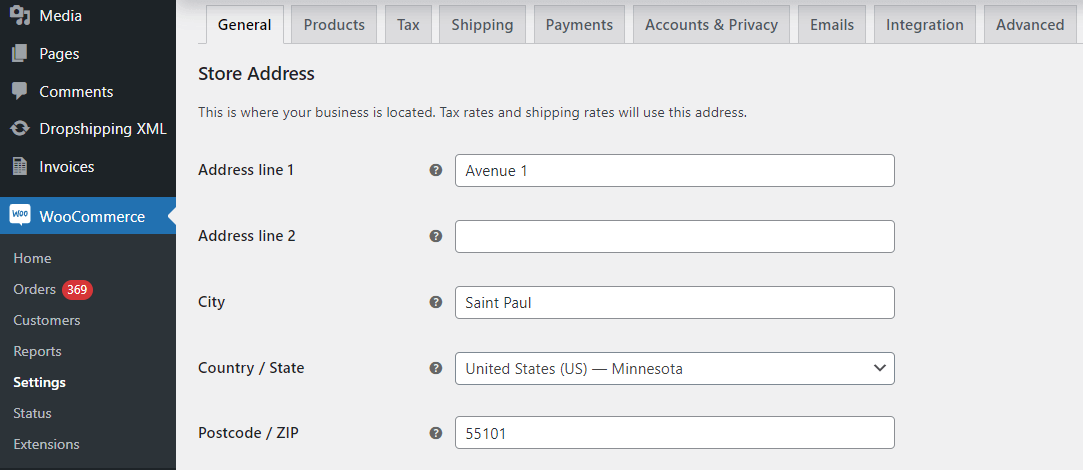
Locații de vânzare și livrare
Apoi, puteți alege țările în care doriți să vă vindeți produsele și serviciile.
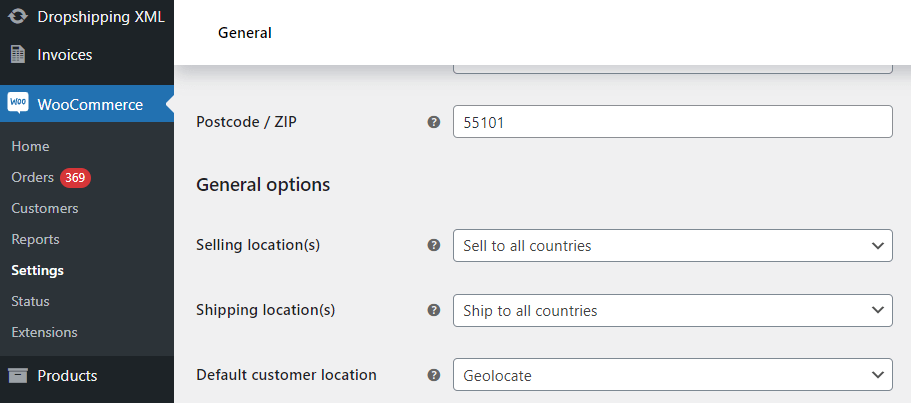
Alegeți locații de vânzare . Decideți dacă doriți să vindeți în WooCommerce în toate țările, în anumite locații sau în toate țările, cu excepția unora dintre ele.
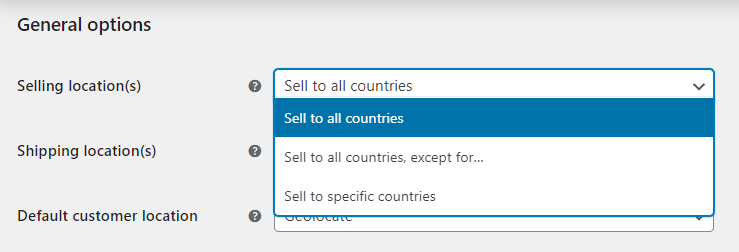
De asemenea, alegeți o opțiune pentru locațiile de expediere . Puteți livra în toate țările în care vindeți, în toate țările sau numai în anumite țări. De asemenea, puteți dezactiva calculele de expediere și expediere în magazinul dvs. WooCommerce cu ultima opțiune.
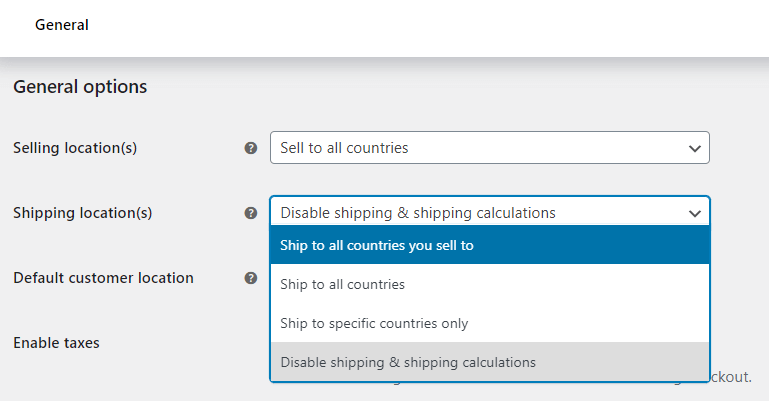
Locația implicită a clientului în WooCommerce
În plus, puteți defini locația implicită a clientului.
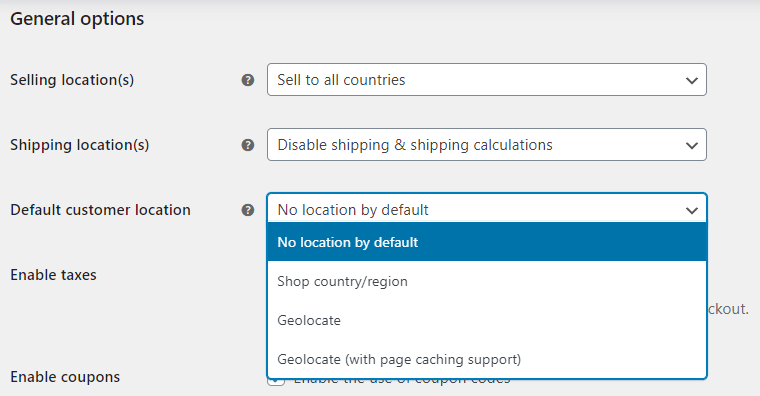
Puteți alege nicio locație în mod implicit, țara/regiunea magazinului dvs. sau puteți utiliza geolocația pentru a determina locația implicită a clientului.Setați zonele de livrare în WooCommerce
Dacă ați lăsat activate calculele de expediere și de expediere, acum puteți accesa WooCommerce → Setări → Livrare → Zone de expediere . Adăugați o nouă zonă de expediere.
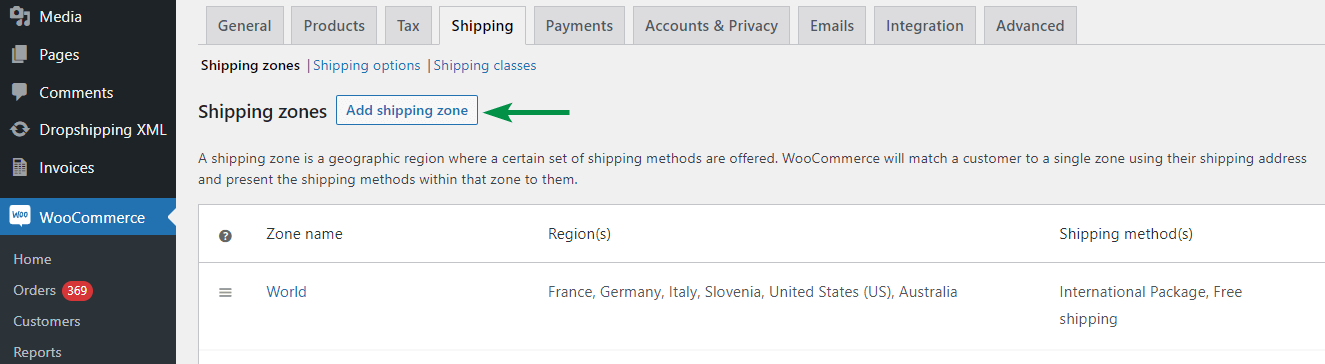
Apoi, alegeți țări și regiuni pentru acele zone de expediere.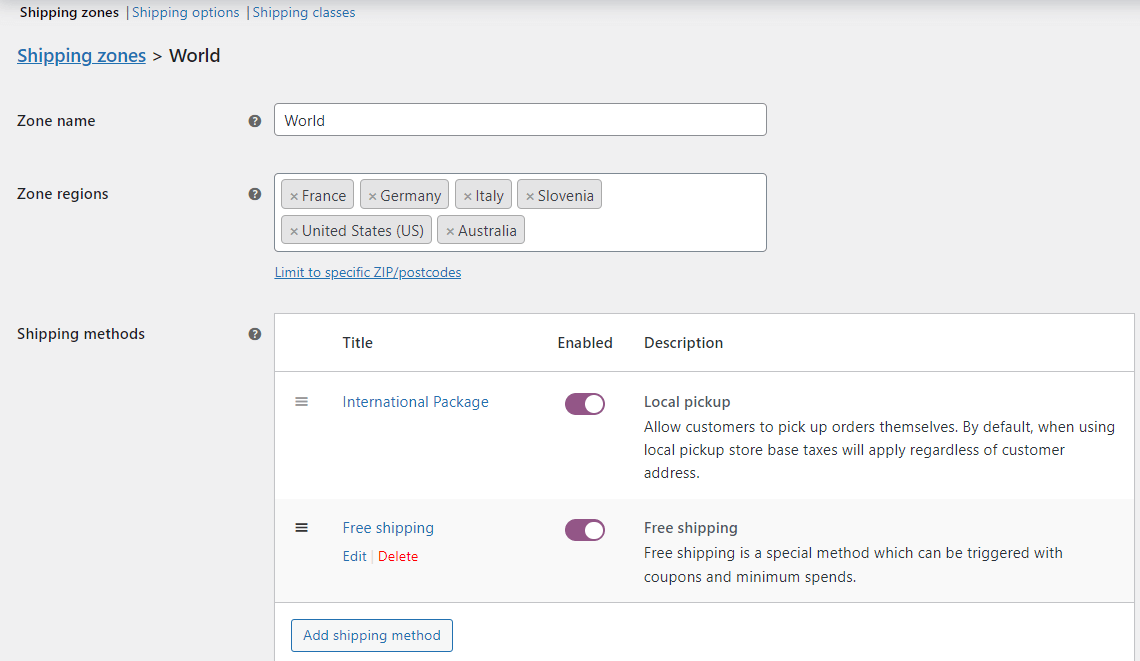
În cele din urmă, adăugați metode de expediere și prețurile acestora.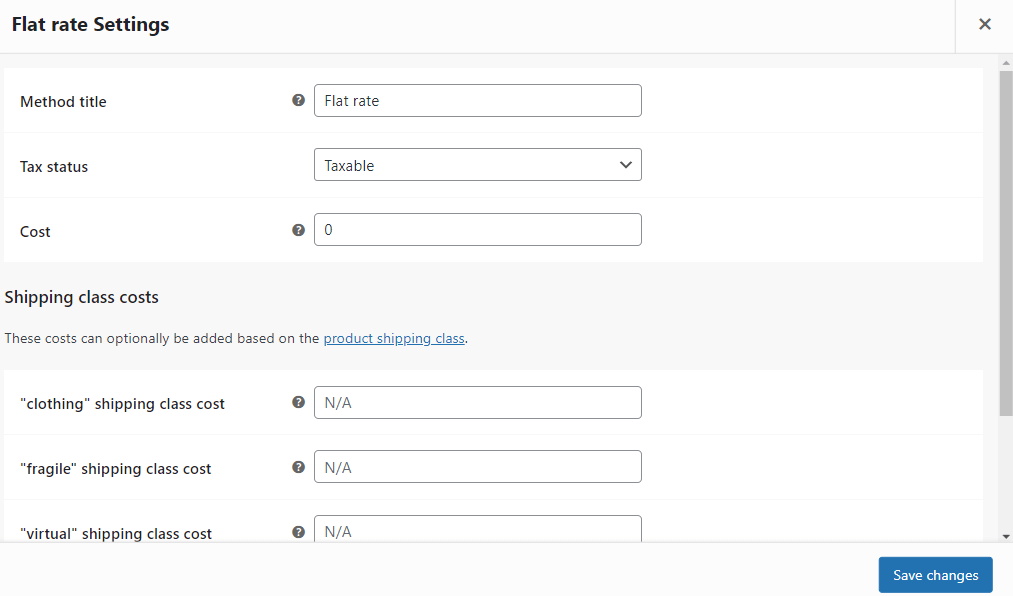
După cum puteți vedea, există și o opțiune de a adăuga costuri suplimentare în funcție de clasele de expediere.Nu uitați să introduceți costurile întotdeauna în prețurile nete . WooCommerce va adăuga taxa în funcție de țară în mod dinamic la finalizarea comenzii.Opțiuni de livrare WooCommerce
În fila următoare, puteți decide despre calculatorul de expediere pe pagina coșului de cumpărături, arătând costurile înainte de a introduce adresa și care destinație (adresă) de expediere va fi utilizată pentru calculele de expediere.
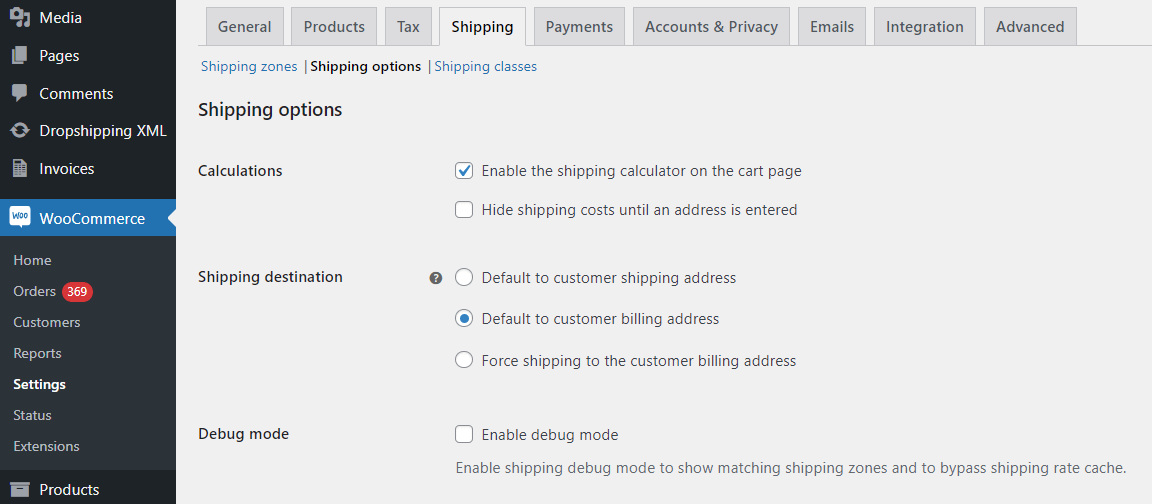
Utilizați cursurile de livrare în WooCommerce
De asemenea, puteți adăuga clase de expediere pentru a vă grupa produsele și pentru costuri suplimentare de transport pe baza acestor clase (după cum ați văzut în pasul anterior).
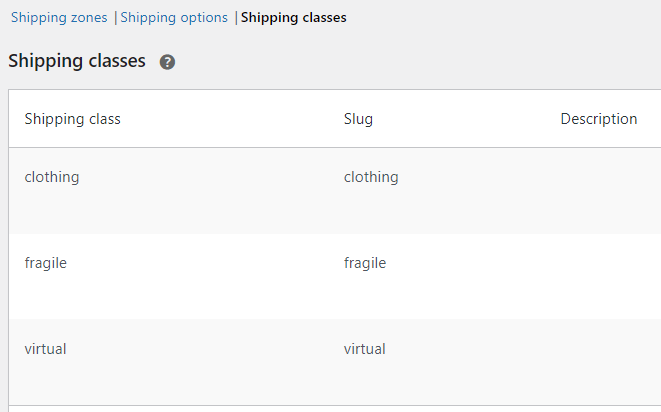
Setați clasa de taxă pentru expediere
Nu în ultimul rând, alegeți cota de impozitare pentru expediere și setați cotele de taxe în WooCommerce.
Citiți tutorialul complet despre setările fiscale WooCommerce .Mai întâi, alegeți ce cotă de impozitare va fi utilizată pentru calcularea taxei de transport. Accesați WooCommerce → Setări → Taxe → Opțiuni fiscale . Puteți alege o anumită cotă de impozitare sau puteți utiliza cota de impozitare bazată pe articolele din coș.
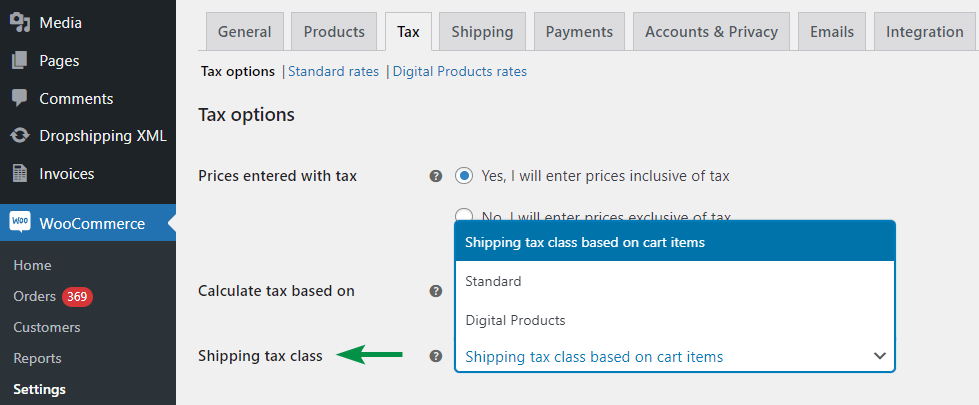
De asemenea, nu uitați despre activarea casetei de selectare pentru expediere pentru o anumită țară .
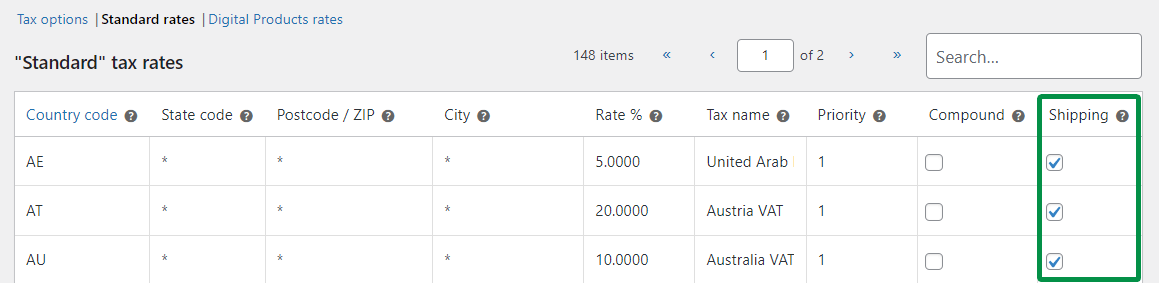

Plăți în WooCommerce - Ghid rapid
Acum, să vedem cum să adăugați gateway-uri de plată și să le setați opțiunile în magazinul dvs. WooCommerce.
Activați plățile și setați gateway-uri de plată în WooCommerce
Mai întâi, accesați WooCommerce → Setări → Plăți unde veți găsi toate metodele de plată disponibile.
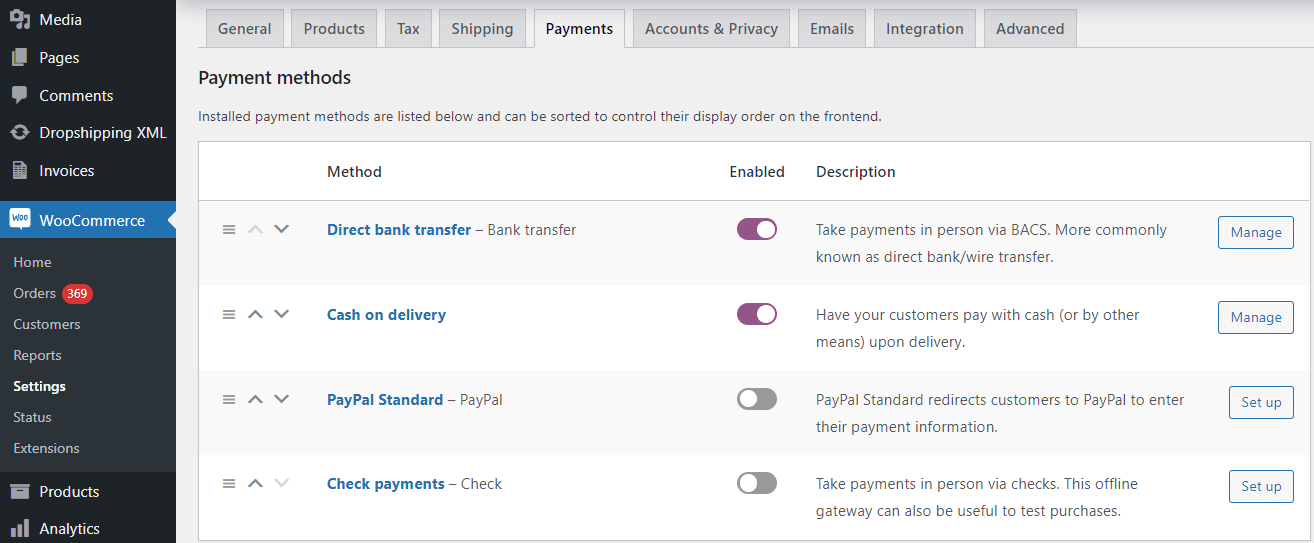
Activați/dezactivați metodele de plată în WooCommerce
Puteți utiliza un comutator din coloana Activat pentru a activa/dezactiva o anumită metodă. Apoi Salvați modificările.
Cum să adăugați mai multe gateway-uri de plată în WooCommerce
Dacă aveți nevoie de metode suplimentare, utilizați un plugin din depozitul WordPress.
Gestionați opțiunile de plată WooCommerce
Când faceți clic pe numele metodei (sau pe un buton din dreapta), veți putea decide cu privire la opțiunile acesteia. De exemplu, pentru transferul bancar direct, puteți adăuga titlul, descrierea, numerele de cont bancar și instrucțiunile pe care clientul le primește după achiziție despre pașii suplimentari ai comenzii și plății.
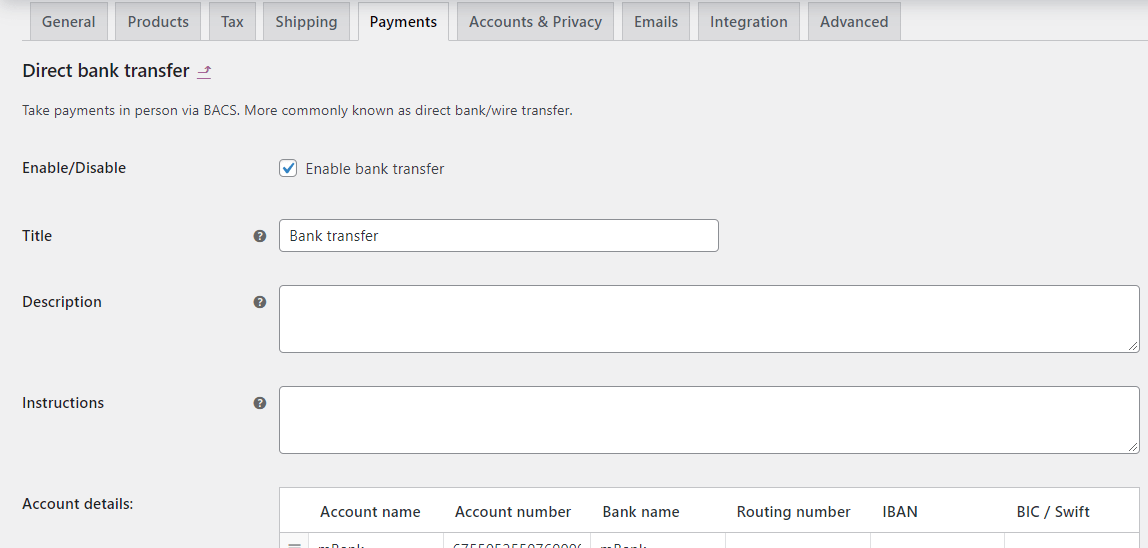
Cu metoda de plată Ramburs la livrare, puteți, de asemenea, să restricționați vizibilitatea metodei pentru anumite metode de expediere. De asemenea, puteți decide aici dacă metoda va fi disponibilă pentru produse/comenzi virtuale.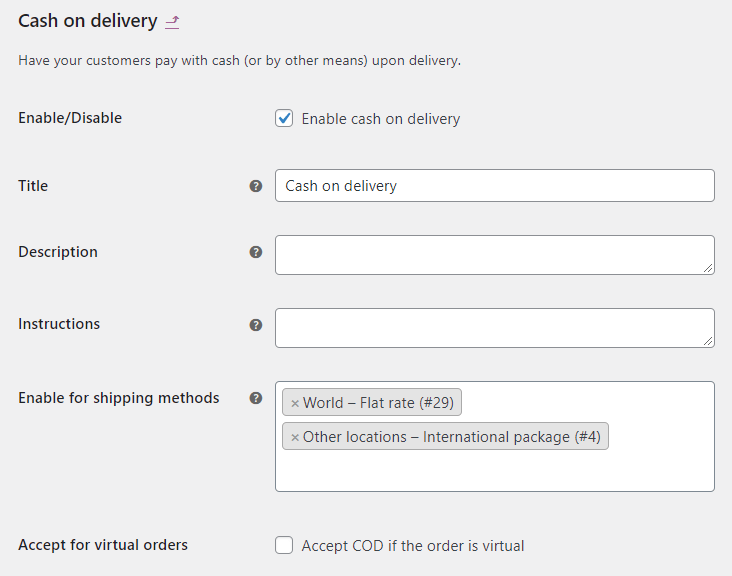
Plăți în finalizarea WooCommerce
Clientul va vedea gateway-uri de plată disponibile la finalizarea comenzii.
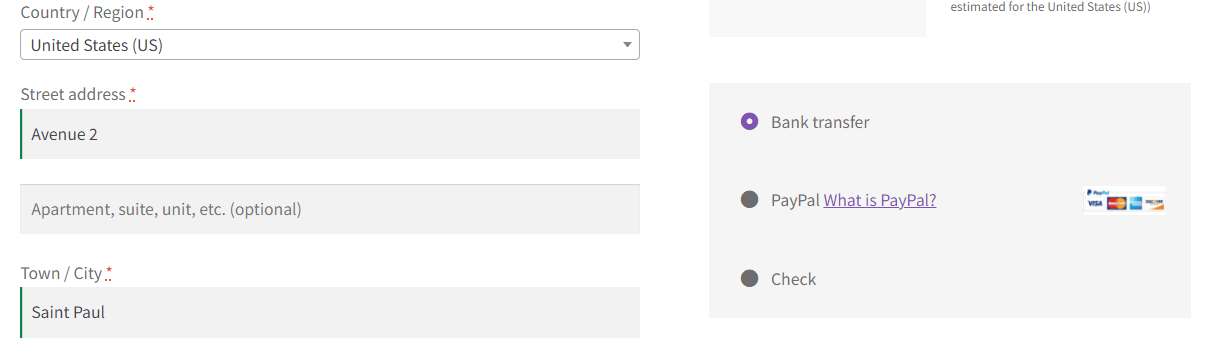
Activați livrarea condiționată și plățile în WooCommerce
Nu ar fi grozav să oferim tuturor metodelor de plată posibilitatea de a le activa pe baza metodelor de expediere? Dacă aveți nevoie de o astfel de opțiune în magazinul dvs., utilizați Active Payments WooCommerce.
Puteți personaliza plățile și opțiunile de expediere WooCommerce cu pluginul.
Plăți active WooCommerce 49 USD
Ascundeți în mod condiționat metodele de plată în avans pentru opțiunile de livrare ramburs. Adăugați taxe fixe sau procentuale la metodele de plată.
Adaugă în coș sau Vedeți detalii Deci, decideți rapid despre livrarea condiționată și plățile în WooCommerce cu o simplă vizualizare a tabelului!
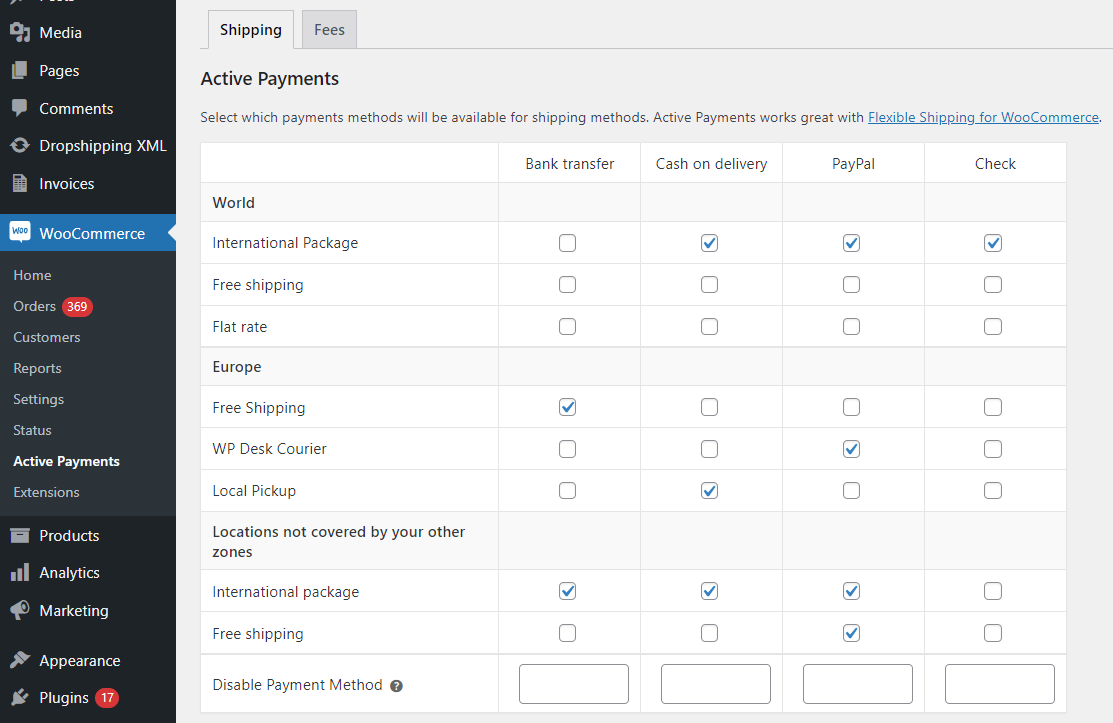
Livrare și plăți condiționate WooCommerce în acțiune
Deci, acum să vedem cum funcționează pluginul pentru clienții tăi.
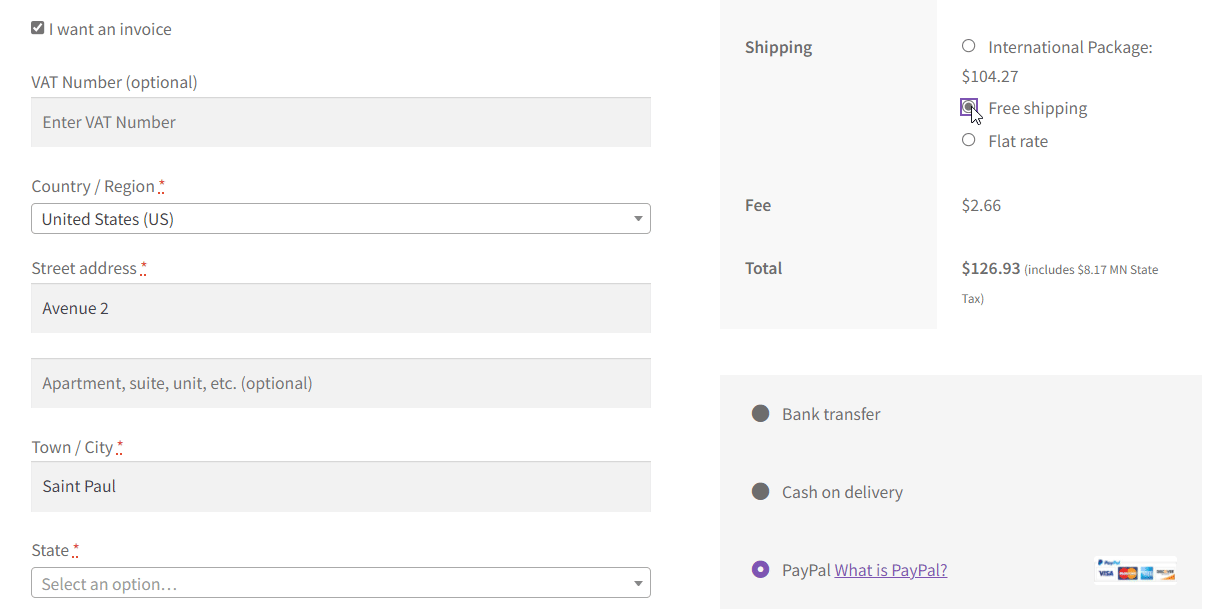
Plăți active WooCommerce - Caracteristici plugin
În plus, pluginul vă oferă opțiuni pentru:
- Dezactivați metodele de plată WooCommerce pe baza totalului coșului.
- Adăugați taxe pentru anumite gateway-uri de plată în WooCommerce .
- Controlați titlurile, taxele, totalul comenzilor minime și maxime, fixe sau procentual din comisioane.
- Utilizați pluginul cu livrare flexibilă .
- Afișați taxele pe facturile PDF cu Facturi flexibile pentru WooCommerce .
- Utilizați pluginul și cu WPML .
Testați livrarea și plățile condiționate WooCommerce
Ei bine, vă încurajez să vizitați pagina pluginului , documentația acestuia și să încercați pluginul în demonstrația dvs. gratuită .
Plăți active WooCommerce 49 USD
Ascundeți în mod condiționat metodele de plată în avans pentru opțiunile de livrare ramburs. Adăugați taxe fixe sau procentuale la metodele de plată.
Adaugă în coș sau Vedeți detaliiÎn cele din urmă, dacă aveți întrebări sau sugestii, desigur, anunțați-mă.
